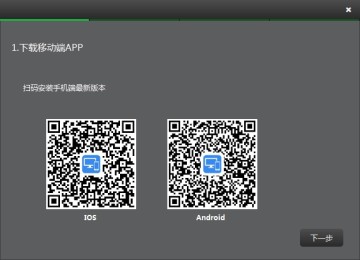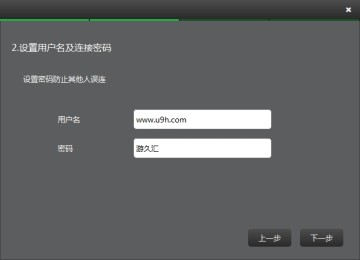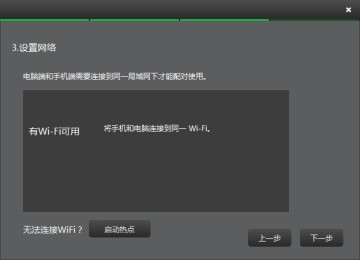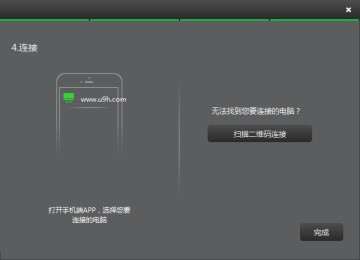这是一款非常实用的教育软件,印天授课助手的主要功能介绍将手机和电脑进行文件共享,还能将手机中的如图片,PPT等在电脑上进行展示,还能直接在投影中演示教学,是一款非常方便的办工软件,快来使用体验吧!
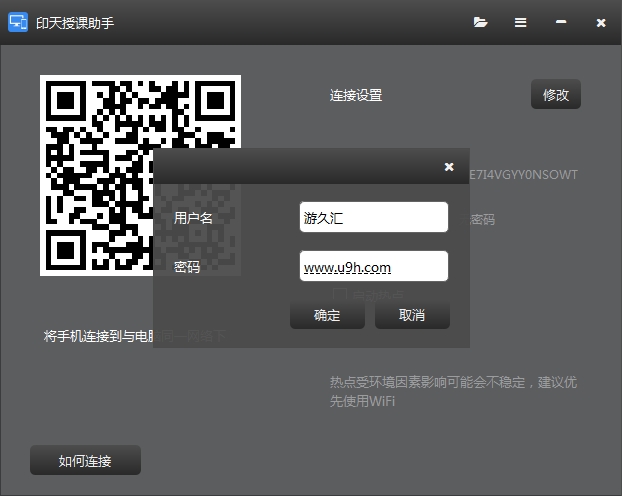
软件介绍
印天授课助手是一款授课辅助软件,主要用于手机与电脑文件共享,并通过手机操控电子白板,支持手机拍照上传到电脑、手机选择PPT课件在电脑上演示,还拥有屏幕同步、文件上传以及手机触摸板操作电脑屏幕的功能。
使用说明
1、下载后,安装并打开印天授课助手电脑版
2、手机印天授课助手电脑版二维码,下载印天授课助手移动端app
3、设置用户名以及密码
4、设置网络,印天授课助手电脑版和手机端需要在同一局域网内才能配对
(1)有WiFi情况下,将手机与电脑连接至同一WiFi网络下。
(2)无WiFi情况下,在电脑端创建热点,手机连接该热点。
1>勾选“启动热点”,会自动生成热点
2>手机通过搜索热点名称连接热点
3>显示当前电脑连接的WiFi或电脑创建的热点
5、连接成功后,我们就可以在手机端使用了
(1)点击断开连接回到连接界面重新登录设备
(2)进入系统拍照界面,拍照后上传进入图片批注界面
(3)进入课件选择模式界面,播放PPT或播放白板
(4)进入同屏模式选择界面,当前电脑投APP可用
(5)进入文件选择界面,选择图片或文件上传
(6)进入触摸板界面,功能类似笔记本触摸屏
常见问题
1、点击安装包无法安装的情况,可能是未打开允许安装来着未知来源的应用,到设置的安全中的“未知来源“设置成允许即可。
2、当PC端软件的窗口最小化后,会出现触摸板无法触摸。解决方法:退出360等杀毒软件。
3、ipad端支持iOS系统8.0以上版本,如低于8.0版本,请升级iPad到8.0版本以上。
4、手机端需打开照片和相机关于印天授课助手的权限(在设置的隐私栏里),有的手机只有相机处有印天授课助手的权限,这样的话只打开相机的就可以了。